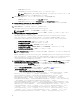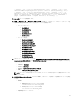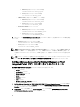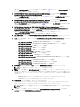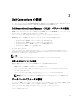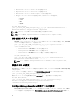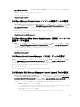Users Guide
挿入する topoviz.properties ファイルの内容についての情報は、付録のセクション「topoviz.properties に対
するデル指定の変更点」を参照してください。
3. Dell-OMC-ITNM-TIP-Server-Integration\configuration\ncimMetaData.xml ファイルの内容を %NCHOME%
\precision\profiles\TIPProfile\etc\tnm\ncimMetaData.xml ファイルに挿入します。
挿入する ncimMetaData.xml ファイルの内容については、付録のセクション「ncimMetaData.xml に対する
デル指定の変更点」を参照してください。
4. Dell-OMC-ITNM-TIP-Server-Integration\dynamictemplates\ip_default.xml ファイルの内容を %NCHOME%
\precision\profiles\TIPProfile\etc\tnm\dynamictemplates\ip_default.xml ファイルに挿入します。
挿入する ip_default.xml ファイルの内容については、付録のセクション「ip_default.xml に対するデル指定
の変更点」を参照してください。
5. Dell-OpenManage-Connection-for-ITNM-1.0\Dell-OMC-ITNM-TIP-Server-Integration\menus に移動し、
ncp_topoviz_device_menu.xml ファイルの内容を %NCHOME%\precision\profiles\TIPProfile\etc\tnm\menus
\ncp_topoviz_device_menu.xml に、定義(</definition>)タグの終了点の前に挿入します。
挿入する ncp_topoviz_device_menu.xml ファイルの内容については、付録のセクション
「ncp_topoviz_device_menu.xml に対するデル指定の変更点」を参照してください。
6. ncp_delltools.xml ファイルを %NCHOME%\precision\profiles\TIPProfile\etc\tnm\menus フォルダにコピーしま
す。
7. tools フォルダに移動し、次のファイルを %NCHOME%\precision\profiles\TIPProfile\etc\tnm\tools フォルダに
コピーします。
– ncp_dell_omsa_launch.xml— OpenManage Server Administrator コンソール起動用
– ncp_dell_dws_launch.xml — OpenManage Server Administrator Web Server コンソール起動用
– ncp_dell_idrac7_launch.xml — iDRAC7 コンソール起動用
– ncp_dell_drac_launch.xml — DRAC コンソール起動用
– ncp_dell_cmc_launch.xml — CMC コンソール起動用
– ncp_dell_vrtx_cmc_launch.xml — VRTX CMC コンソール起動用
– ncp_dell_dclm_launch.xml — DCLM コンソール起動用
– ncp_dell_eql_console_launch — EqualLogic コンソール起動用
– ncp_dell_mdarray_console_launch — Dell PowerVault Modular Disk Storage Manager コンソール起動
用
– ncp_dell_ome_launch.xml — OpenManage Essentials コンソール起動用
– ncp_dell_ompc_launch.xml — OpenManage Power Center コンソール起動用
– ncp_dell_warranty_info.xml — Dell Warranty Information ページ起動用
8. Dell-Utilities フォルダに移動し、dell フォルダを %NCHOME%\precision\ フォルダにコピーします。
メモ: この手順はスタンドアロンのセットアップには該当しません。
9. cgi-bin フォルダに移動し、delltoollauncher.cgi ファイルを開き、インストールされているオペレーティン
グシステムと Perl のインストールされている場所に応じて、最初の行に Perl のバイナリパス(絶対パス)
を追加します。ネットワークマネージャにインストールされているデフォルトの Perl パスの場所は次の
とおりです。
–
Windows 実行のシステム
— %NCHOME%\netcool\precision\perl\bin\perl.exe
–
Linux 実行のシステム
— $NCHOME/precision/perl/bin/perl
10. configuration フォルダに移動し、次のコマンドを実行します。
<Web GUI Install Location>\waapi\bin\runwaapi -host <IP address/host name> -
user <user name> -password <Web GUI password> -file export.xml.
メモ: WAAPI コマンドを実行するには、ユーザーは Webtop 管理者の役割のメンバーである必要があ
ります。
11. 分散型サーバーの場合、コアコンポーネントの /opt/IBM/tivoli/netcool/etc/security/keys/ フォルダから
conf.key ファイルを %NCHOME%\etc\security\keys\ フォルダにコピーします。
15